你好,GT! RAM就像金钱。 还是喜欢空闲时间。 好吧,从某种意义上说,它在所有方面都存在分歧,并且始终缺乏它。 通常,这里应用相同的规则:越多越好。 即使您的PC在性能特征方面相当中等,例如具有8 GB的RAM,然后切换到相同的中等内存的12 GB也会明显改善您的生活。 通常,就内存而言,有两种主要方法可以使使用计算机带来最大的乐趣:
- 优化OS本身,以便在用户熟悉的场景的框架内以最佳方式使用板载内存。
- 在PC中为自己购买合适的骰子,以增加合适的内存量。

但是首先是第一件事。
记忆的食客
人们很可能会假设最常见的PC使用场景之一是网上冲浪。 无论做什么,他可能总是会打开一个浏览器,并在后台打开几个工作选项卡。 邮件,社交网络,几个主题资源,来自一些自尊自重的拖延者的几个站点-大约GB的RAM仅在浏览器上成功使用了。 当然,使用更多标签,消耗的内存量会增加。
该问题还与用户希望即使是几个月未使用的选项卡也保持打开状态有关(文章的作者本人认识的人,而不是在浏览器中使用书签,只是将其固定在面板上以免丢失,这与一两个选项卡本身无关)自己)。
另外,有一种观点认为,Web服务开发人员在优化方面已经坦率地放松了。 如果您事先希望您的网站或Web应用程序将在开箱即用的8 GB内存的机器上使用,那么您将不会花费大量时间以某种方式优化代码并为用户节省数十兆的RAM。

节省这些兆字节是否值得进行时间优化值得一个值得商question的问题。 但是事实仍然存在-有些浏览器公开消耗内存,您只需要分心即可。 此外,有时这会在后台发生-如果用户尚未使用手柄禁用此功能。
除此之外,流媒体服务(是的,使某人在线观看电影和电视节目比下载到PC更加容易),并且您可能开始怀疑网站开发人员认为用户购买PC仅是为了使用浏览器。
然后事实证明,操作系统本身需要大量内存才能正常工作。 好的旧的“ 640K应该对任何人都足够”只会引起男性卑鄙的眼泪。
而且还有特定的软件,媒体播放器,开发环境,图形编辑器,最重要的是,游戏中对资源可用性的要求比贪婪的地雷拥有者增长得更快。
怎么办
这里最平庸的建议是监视当前打开的内容,并关闭/禁用未使用的内容。 但这太简单了,因此实际上很少这样做。
另一个技巧是在计算机上安装某种Mega Boost Windows Optimizator 3000清洁程序。 这不会带来太多好处,但是很有可能会在注册表或系统文件夹中携带重要的内容,之后用户将不得不重新排列轴。 而且我们知道从头开始重新安排Windows仍然可以更加有效地进行工作。
但是,让我们留下歌词。 我们生活在2018年,雷德蒙德轴心的大多数粉丝现在在其PC上都装有Windows 10或Windows 7,它们本身对RAM的要求不如其前任那么强,但系统始终可以提供帮助。
交换文件
一种方便的操作,使您可以实际提供设备的部分板载内存以进行操作。 考虑到整个RAM的细节,如果您的PC或超级本上安装了SSD,则交换文件将更有用。
如何找到:控制面板-系统和安全性-系统-高级系统设置-高级(是)-设置(在“性能”部分)-高级(再次是)-虚拟内存部分-更改。
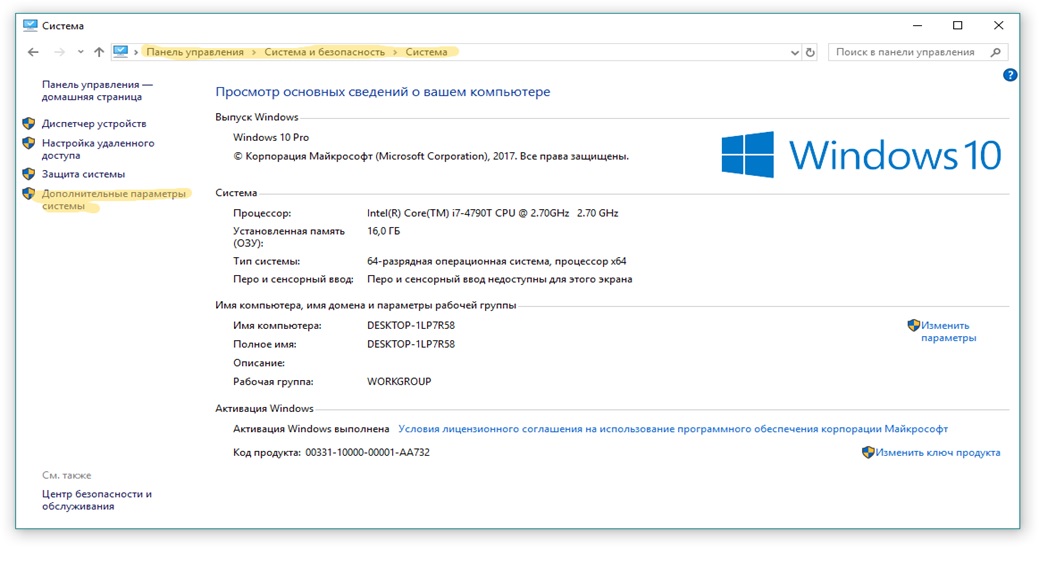
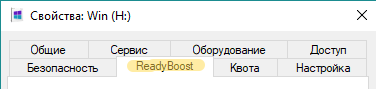
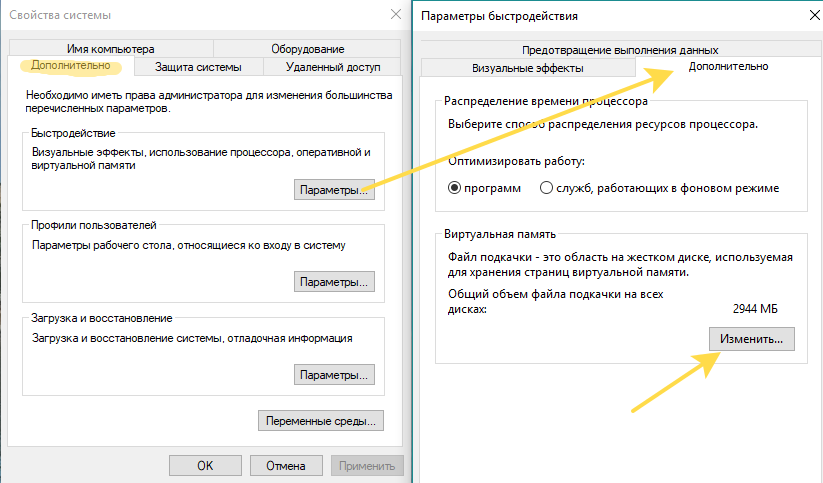
您很可能会在“自动选择页面文件的大小”上看到一个复选标记。 删除它,然后放入“指定大小”。
在这里,“推荐”行会有所帮助,您将在设置屏幕上看到该行。
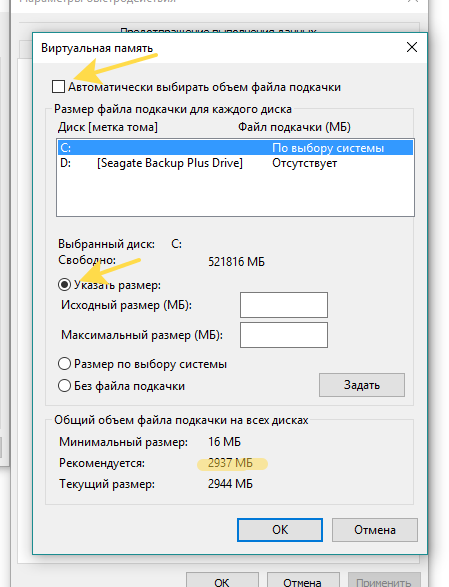
在“当前”(Current)字段中指定大小时,应将您推荐的系统的1.5-2大小放置在“最大”(Maximum)中-建议大小的3倍。
请记住应用所有更改并重新启动。
Readyboost
如果您没有SSD或在其上没有放置交换文件的位置,则可以使用ReadyBoost-这是由Microsoft公司开发的特殊实用程序,它将交换文件放置在USB闪存驱动器上。 该交换文件与上述情况几乎相同,但不会被隐藏或隐藏。 当然,此闪存驱动器的读/写功能目前应该比HDD更为重要。 如果系统中有SSD,则可以安全地滚动浏览此方法。
这种方法的缺点是闪存驱动器必须始终位于设备中。 如果在PC机上或多或少可以忍受,则在超极本中使用时,它不仅会占用少数几个端口之一,而且如果以某种方式触摸USB闪存驱动器,还可能会撕裂或损坏USB闪存驱动器。 因此,对于超极本,最好使用闪存驱动器存根。
该解决方案的优点是它确实有效,并提供了明显的好处。 好吧,这比转移到SSD上的预算更多。
如何找到:将所需的USB闪存驱动器插入设备-在资源管理器中右键单击-调用属性-ReadyBoost选项卡-复选框“使用此设备”-如果闪存驱动器的大小允许,请输入一个比RAM当前值稍大的数字。
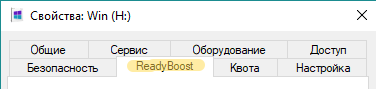 比交换文件还酷:
比交换文件还酷:- 随机获取信息的延迟大大减少;
- 您可以使用最大256 GB的闪存驱动器。
- 读取小块(4 KB)时,与HDD相比,读取速度的平均增长几乎是10倍。
缺点:- 一切都将在很大程度上取决于闪存驱动器本身的属性和质量。 您可能有两个闪存驱动器,它们具有相同的存储容量和近似相等的特性,但是其中一个的ReadyBoost会比另一个更有用。
- 设备的永久占用端口;
- 加快了闪存驱动器资源的消耗。
如何选择闪存驱动器:- 最高可达32 GB;
- USB 2.0及更高版本;
- 读取速度从2.5 MB / s开始;
- 写入速度从1.75 MB / s起;
- 闪存驱动器可以在ReadyBoost中使用的保证将是包装上的相应铭文。
对于那些喜欢在引擎盖下挖掘的人
ReadyBost和交换文件可能看起来有点简单-好了,在那里,插入USB闪存驱动器并解决了RAM问题,或者单击几次就配置了交换文件-再也无需执行任何操作。
对于这种情况,总是有最可靠的选择-编辑注册表。
编辑注册表的第一条规则是备份当前注册表(一切正常工作的状态)。 这将有助于避免系统瘫痪,该系统将开始拒绝打开系统,或者减慢8 GB RAM的速度,好像它突然变成了2。
为了使使用Windows的实验不会变成无法正常运行的系统,值得提前预见到浪费的途径。 这可能是恢复点的创建,注册表的备份或系统分区的完整备份。
如何制作注册表副本
为此,您需要调用控制台。 我们按下键盘上的Win系统按钮+ R按钮,出现命令提示符,在此输入CMD。 然后在出现的黑色控制台窗口中,选择
注册出口。
reg export HKLM hklm_backup.reg
此命令允许您使用来自HKEY_LOCAL_MACHINE分支的所有信息来创建hklm_backup.reg文件。 其他注册表分支也需要做同样的事情。
如果将来突然需要使用单个注册表项,那么也可以对其进行备份。 如果您需要返回所有内容,只需打开相同的hklm_backup.reg文件或与所需注册表分支相对应的另一个文件。
如何编辑注册表?
您可以通过多种方式访问注册表。 regedit系统应用程序是最方便的应用程序之一。 您可以像调用命令行一样来调用它。 我们按下键盘上的Win系统按钮+ R按钮,出现命令提示符,在此输入regedit。 然后,我们转到上下文菜单(鼠标右键)并转到“ Permissions”参数。 在这里,如有必要,您可以更改所有者并注册任何必要的权限。
开始使用注册表的第二种方法是Microsoft网站上的
SubInACL应用程序。 下载后,需要将SubInACL.exe复制到Windows系统目录(%Windir%\ System32 \)。 然后,我们以与Regedit相同的方式调用该应用程序。 输入SubInACL只是代替上一个应用程序的名称(您可以注册所有大小的字符)。 接下来,要进行工作,请选择要修改的对象的名称,其类型和所需的操作。 对象可以是以下类型之一:文件(文件),目录(文件夹),特定的注册表项(keyreg)或带有所有子项的注册表项(subkeyreg)。
要开始使用该对象,您需要成为其所有者。 在这种情况下,可以用一个替换两个团队,然后键入以下内容:
SUBINACL /keyreg "HKEY_LOCAL_MACHINE\SYSTEM\ControlSet001\Control\WMI\AutoLogger" /setowner=XTester /grant=XTester=f
在此,为Administrators组分配了AutoLogger密钥所有者,并为管理员提供了对其的完全访问权限。 您可以指定帐户名称,而不是Xtester。
使用诸如subkeyreg之类的对象,您可以解锁注册表。 为此,有必要根据此示例列出注册表的根分支:
subinacl /subkeyreg HKEY_LOCAL_MACHINE /grant=XTester=f subinacl /subkeyreg HKEY_CURRENT_USER /grant=XTester=f
我们重复您需要解锁的分支的次数,请不要忘记指定所需分支的名称。
如果需要成为磁盘上所有文件和目录的所有者,请执行以下命令:
subinacl /subdirectories %SystemDrive% /grant=XTester=f
好吧,使用注册表的第三种方法是SetACL实用程序。 关于SubInACL的所有说明在这种情况下也都适用,几乎没有区别。 您可以
在此链接下载软件。
对于工作,请指定对象的名称,其类型和操作-与前面的情况相同。 没错,最好是在单独的团队中执行这些动作,而不是将它们组合在一起。 通过自动记录器密钥的所有者安装Xtester用户的示例:
SetACL.exe -on "HKEY_LOCAL_MACHINE\SYSTEM\ControlSet001\Control\WMI\AutoLogger" -ot reg -actn setowner -ownr "n:XTester"
在这里,我们为帐户提供了对该注册表项的完全访问权限,您可以对其进行更改:
SetACL.exe -on "HKEY_LOCAL_MACHINE\SYSTEM\ControlSet001\Control\WMI\AutoLogger" -ot reg -actn ace -ace "n:XTester;p:full"
获得对编辑注册表项的访问权限后,我们继续进行修改。
禁用Cortana
为了禁用Cortana(并非每个人都需要它),有必要从提及它的所有注册表项中“写出”它。 为此,您可以创建一个bat文件,在其中写入以下内容:
展开reg添加“ HKLM \ SOFTWARE \ Policies \ Microsoft \ Windows \ Windows搜索” / v“ AllowCortana” / t REG_DWORD / d 0 / f reg添加“ HKLM \ SOFTWARE \ Microsoft \ PolicyManager \ default \ Experience \ AllowCortana” /“ v”值“ / T REG_DWORD / d 0 / f reg添加” HKLM \软件\微软\ Windows \ CurrentVersion \搜索“ / v” CortanaEnabled“ / t REG_DWORD / d 0 / f reg添加” HKCU \软件\微软\ Windows \ CurrentVersion \搜索“ / v” CortanaEnabled“ / t REG_DWORD / d 0 / f reg添加” HKCU \ SOFTWARE \ Microsoft \ Windows \ CurrentVersion \搜索“ / v” CanCortanaBeEnabled“ / t REG_DWORD / d 0 / f
接下来,只需运行您的文件,即可享受缺少Cortana的乐趣。
禁用数据收集
Windows 10将大量数据传输到Microsoft。 其中也许有机密信息。 要摆脱这一点,您需要在cmd控制台中运行以下命令:
net stop DiagTrack
然后,我们停止遥测服务:
sc config DiagTrack start=disabled
并关闭遥测服务的自动启动:
net stop dmwappushservice sc config dmwappushservice start=disabled
同样,我们停止以下服务,禁止其自动运行:
diagnosticshub.standardcollector.service; DcpSvc; WerSvc; PcaSvc; DoSvc; WMPNetworkSvc.
首先:
DiagTrack(用于发送“诊断”数据的服务);
诊断中心标准收集器(Microsoft诊断中心收集器服务);
dmwappushservice(WAP推送消息路由服务)。
现在我们正在编辑注册表:
展开reg添加“ HKLM \ SOFTWARE \ Policies \ Microsoft \ Windows \ DataCollection” / v AllowTelemetry / t REG_DWORD / d 0 / f reg添加“ HKLM \ SYSTEM \ CurrentControlSet \ Services \ diagnosticshub.standardcollector.service” / v“开始” / t REG_DWORD / d 4 / f reg添加“ HKCU \软件\微软\个性化\设置” / v“ AcceptedPrivacyPolicy” / t REG_DWORD / d 0 / f reg添加“ HKLM \ SYSTEM \ ControlSet001 \ Control \ WMI \ AutoLogger \ AutoLogger-Diagtrack -侦听器“ / v“开始” / t REG_DWORD / d 0 / f reg添加“ HKLM \ SYSTEM \ CurrentControlSet \ Control \ WMI \ AutoLogger \ AutoLogger-Diagtrack-Listener“ / v“开始” / t REG_DWORD / d 0 / f reg添加“ HKLM \ SYSTEM \ CurrentControlSet \ Control \ WMI \ AutoLogger \ SQMLogger” / v“开始” / t REG_DWORD / d 0 / f reg添加“ HKLM \ SOFTWARE \ Policies \ Microsoft \ Windows \ AppCompat” / v“ AITEnable” / t REG_DWORD / d 0 / f reg添加“ HKLM \ SOFTWARE \ Policies \ Microsoft \ Windows \ AppCompat” / v“ DisableUAR” / t REG_DWORD / d 1 / f reg添加“ HKCU \ SOFTWARE \ Microsoft \ InputPersonalization” / v“ RestrictImplicitInkCollectio n“ / t REG_DWORD / d 1 / f reg添加” HKCU \ SOFTWARE \ Microsoft \ InputPersonalization“ / v” RestrictImplicitTextCollection“ / t REG_DWORD / d 1 / f reg添加” HKCU \ SOFTWARE \ Microsoft \ InputPersonal \ TrainedDataStore“ / v” HarvestContacts“ / t REG_DWORD / d 0 / f reg添加” HKLM \ SOFTWARE \ Policies \ Microsoft \ Windows \ TabletPC“ / v” PreventHandwritingDataSharing“ / t REG_DWORD / d 1 / f reg添加” HKLM \ SOFTWARE \ Policys \ Microsoft \ Windows \ HandwritingErrorReports“ / v” PreventHandwritingErrorReports“ / t REG_DWORD / d 1 reg add” HKLM \ SOFTWARE \ Policies \ Microsoft \ SQMClient \ Windows“ / v” CEIPEnable“ / t REG_DWORD / d 0 / f reg add” HKLM \ SOFTWARE \ Policies \ Microsoft \ SQMClient“ / v” CorporateSQMURL“ / t REG_SZ / d” 0.0.0.0“ / f reg add” HKCU \ SOFTWARE \ Policies \ Microsoft \ Office \ 16.0 \ osm“ / v” Enablelogging“ / t REG_DWORD / d 0 / f reg添加“ HKCU \ SOFTWARE \ Policies \ Microsoft \ Office \ 16.0 \ osm” / v“ EnableUpload” / t REG_DWORD / d 0 / f reg添加“ HKCU \ SOFTWARE \ Microsoft \ MediaPlayer \ Preferences” / v“ UsageTrack ing“ / t REG_DWORD / d 0 / f reg add” HKCU \ SOFTWARE \ Microsoft \ Siuf \ Rules“ / v” NumberOfSIUFInPeriod“ / t REG_DWORD / d 0 / f reg add” HKCU \ SOFTWARE \ Microsoft \ Siuf \ Rules“ / v“ PeriodInNanoSeconds” / t REG_DWORD / d 0 / f reg添加“ HKLM \ SOFTWARE \ Policies \ Microsoft \ Windows \ DataCollection” / v“ DoNotShowFeedbackNotifications” / t“ REG_DWORD / d 1 / f reg添加“ HKCU \ SOFTWARE \ Policies \ Microsoft” \协助\客户端\ 1.0“ / v” NoExplicitFeedback“ / t REG_DWORD / d 1 / f reg添加” HKLM \软件\微软\输入\ TIPC“ / v”启用“ / t REG_DWORD / d 0 / f reg添加” HKCU \ SOFTWARE \ Microsoft \ Input \ TIPC“ / v”启用“ / t REG_DWORD / d 0 / f
您不能手动输入所有这些信息,而只是再次创建.bat文件。 要运行上述所有操作,只需运行文件(您可以命名为任意名称)。
关掉多余的
Windows 10中有一些服务容易受到破解程序的攻击。 您可以如上所述通过net stop和sc config禁用它们。 好的,服务本身具有以下名称:
远程注册表;
TermService;
TrkWks;
DPS
如果这项工作是在Windows 10环境中的PC上进行的,则在这种情况下,应该禁用从移动设备的传感器收集的无用数据:
SensorDataService;
SensorService;
SensrSvc。
如果没有Xbox,则应禁用与控制台相关的服务:
XblAuthManager;
XblGameSave;
XboxNetApiSvc。
远程协助是并非所有人都需要的另一项服务。 您可以通过以下方式禁用它:
reg add "HKLM\SYSTEM\CurrentControlSet\Control\Remote Assistance" /v "fAllowToGetHelp" /t REG_DWORD /d 0 /f reg add "HKLM\SYSTEM\CurrentControlSet\Control\Remote Assistance" /v "fAllowFullControl" /t REG_DWORD /d 0 /f
如有必要,请禁用网络上可用的管理资源:
reg add "HKLM\SYSTEM\CurrentControlSet\Services\LanmanServer\Parameters" /v "AutoShareWks" /t REG_DWORD /d 0 /f
清理页面文件
最好在重新启动和关闭时清理此文件,以使攻击者即使有可能自己获取文件也不会收到任何数据。
reg add "HKLM\SYSTEM\CurrentControlSet\Control\Session Manager\Memory Management" /v " ClearPageFileAtShutdown " /t REG_DWORD /d 1 /f
我们删除了计划的遥测任务
这些任务包括“客户体验”,“云体验”,“应用程序统计信息”,“文件统计信息”,“磁盘诊断”,“能效诊断”,“家庭安全监视器”,“网络信息收集”等部分。还有很多其他
您可以使用schtasks控制台命令与他们合作。 我们使用结束键启动它以停止任务,然后使用更改键再次运行它,并在tn(任务名称)之后指示相应的名称。
命令是一个示例:
schtasks /end /tn "\Microsoft\Windows\FileHistory\File History (maintenance mode)"
任务“收集有关文件使用情况的统计信息”将完成任务,然后另一个命令将其禁用:
schtasks /change /tn "\Microsoft\Windows\FileHistory\File History (maintenance mode)" /disable
以下是其他可以禁用的遥测任务:
展开Microsoft \ Windows \ AppID \ SmartScreenSpecific
Microsoft \ Windows \应用程序体验\ AitAgent
Microsoft \ Windows \应用程序体验\ Microsoft兼容性评估器
Microsoft \ Windows \应用程序体验\ ProgramDataUpdater
Microsoft \ Windows \应用程序体验\ StartupAppTask
Microsoft \ Windows \ Autochk \代理
Microsoft \ Windows \ CloudExperienceHost \ CreateObjectTask
Microsoft \ Windows \客户体验改善计划\合并器
Microsoft \ Windows \客户体验改善计划\ BthSQM
Microsoft \ Windows \客户体验改善计划\ KernelCeipTask
Microsoft \ Windows \客户体验改善计划\ UsbCeip
Microsoft \ Windows \客户体验改善计划\ Uploader
Microsoft \ Windows \ DiskDiagnostic \ Microsoft-Windows-DiskDiagnosticDataCollector
Microsoft \ Windows \ DiskDiagnostic \ Microsoft-Windows-DiskDiagnosticResolver
Microsoft \ Windows \ DiskFootprint \诊断
Microsoft \ Windows \ FileHistory \文件历史记录(维护模式)
Microsoft \ Windows \维护\ WinSAT
Microsoft \ Windows \ NetTrace \ GatherNetworkInfo
Microsoft \ Windows \ PI \ Sqm任务
Microsoft \ Windows \电源效率诊断\ AnalyzeSystem
Microsoft \ Windows \ Shell \ FamilySafetyMonitor
Microsoft \ Windows \ Shell \ FamilySafetyRefresh
Microsoft \ Windows \ Shell \ FamilySafetyUpload
Microsoft \ Windows \ Windows错误报告\ QueueReporting
结论
Windows注册表是一个功能强大的工具,可让您执行操作系统的显式和隐式配置。 您可以自己完成,而无需第三方程序。 当然,为了创建自己的脚本,您将不得不花费时间,但是只有一次。
这种工作方式有很多优点,其中之一是在改变某些东西,我们总是(或几乎总是)知道我们在改变什么。 为什么这样做对RAM有帮助:因为,很简单,不必要的内存使用者消耗的东西越少,但消耗的内存仍然很多,则为所需任务留出的RAM就更多。
内存超频
超频者或认为自己是超频者的选项。
在这里有必要考虑一下。 如果您以前从未这样做过,并且您对“计时”和(突然)“压力”之类的术语并不完全熟悉,那么最好不要开始这样做,因为这样有可能不会加快PC速度,反而会破坏某些功能。
超频内存的主要方法是增加时序或增加电压。 您可以使用特殊软件或BIOS来执行此操作。
我们不会提供有关超频的具体建议,因为在每种情况下它们都是非常独特的(等式中的变量是内存模型,处理器模型,主板等),因此最好先确切地了解您所拥有的硬件类型。承担。
通用的动作算法如下:
BIOS AWARE- 在BIOS中,按Ctrl + F1打开其他内存设置菜单;
- 您需要MB Intelligent Tweaker菜单栏和系统内存倍增器设置。
在这里,可以同时增加存储器的时钟频率和所提供的电压。 我们再次保留这一点,仅在您已经这样做时才值得这样做。 否则,可能会发现您将通过购买新计算机来解决制动计算机的问题。
可以从Advanced ChipsetFeatures菜单中更改时间。
BIOS UEFI- MIT->高级频率设置-内存倍增器;
- MIT->高级内存设置-定时设置。
为了使所有这些操作都能使您受益,我们建议您这样做:
- 确保您确切拥有哪个内存,处理器和主板;
- 查找专门针对这些型号的在线说明。
与ReadyBoost一样,该选项并非绝对灵丹妙药,而且可能会发现性能增益会非常微弱-这完全取决于您使用哪种硬件。
记忆建立
如果您将上述所有选项视为不适合您的一半措施,那么如果主板上还有插槽,那么除了现有的内存条之外,您还可以购买新的内存条。 或者,如果插槽被非常老旧且不太快的东西占用,则替换旧的老旧插槽。
我们为笔记本电脑(
HyperX Impact )和台式机(具有自动超频功能的
HyperX Fury DDR4 ,具有XMP配置文件的高速
HyperX Predator DDR4 ,能够提供最佳性能)提供解决方案。
通常,会有一个插槽-我们有一个内存。
您如何在Windows上节省RAM?
我们提醒您,对于所有金士顿和HyperX产品的粉丝,我们的博客中都有竞争。 详细信息
在这里 。
春天是一个很好的机会,不仅可以在树上的传单上更新,而且可以在办公桌下的系统单元上更新。 特别是为此,金士顿在合作伙伴商店有促销活动。 例如,在4月15日之前的DNS网络中,您可以以折扣价购买Kingston SO-DIMM RAM,详细信息在
这里 。 在Yulmart,
行动将持续到4月18日,使用
KINGMEM促销代码的用于计算机和笔记本电脑的Kingston和HyperX内存模块将有
特价 。 因此,急于寻求新的内存并进行盈利升级是有意义的。
好吧,对于所有HyperX设备的粉丝来说,我们报告说
HyperX Pulsefire FPS鼠标现在更便宜了。 这不是折扣:建议的价格已永远降低,因此请快快拆开!

有关金士顿和HyperX产品的更多信息,请访问
公司的官方
网站 。